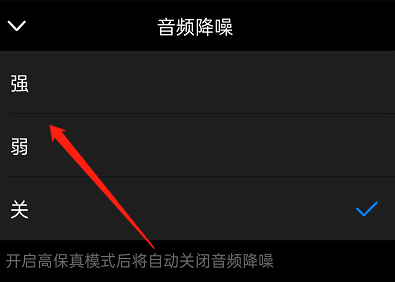钉钉会议怎么设置降噪?钉钉会议推出的最新音频降噪功能,能够让我们在开会时减轻噪声噪音,让沟通更流畅,现在有很多小伙伴不知道应该怎么设置降低噪音,下面小编就把钉钉会议设置降噪教程跟大家分享,希望能够对大家有所帮助
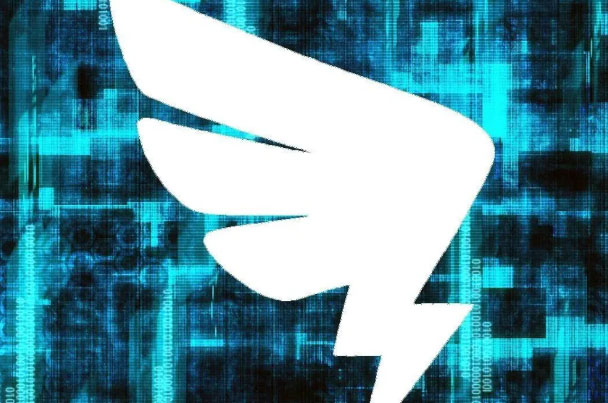
钉钉会议设置降噪教程
1、打开钉钉,点击右上角加号。
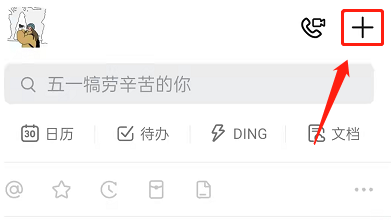
2、点击发起会议。
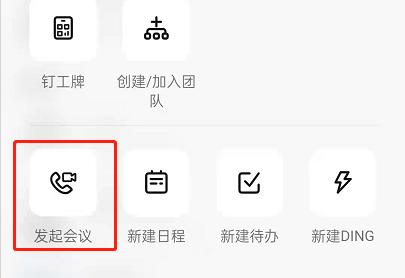
3、进入会议后,点击三点更多。
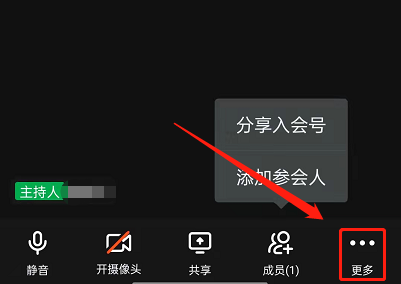
4、点击设置。
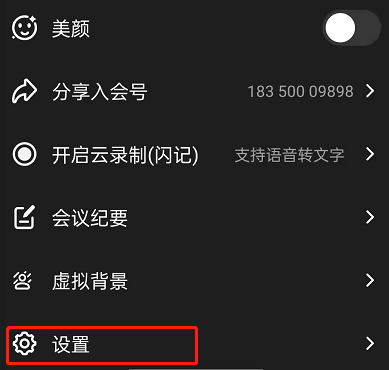
5、找到并点击音频降噪。
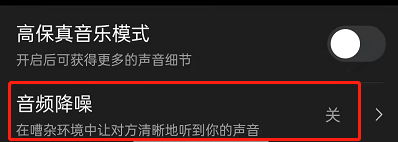
6、选择音频降噪的强弱程度即可。
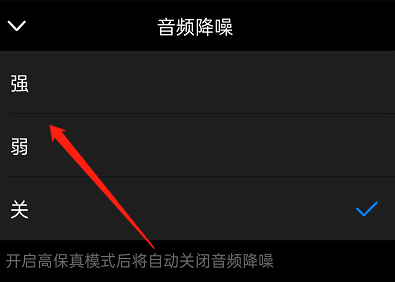
钉钉会议怎么设置降噪?钉钉会议推出的最新音频降噪功能,能够让我们在开会时减轻噪声噪音,让沟通更流畅,现在有很多小伙伴不知道应该怎么设置降低噪音,下面小编就把钉钉会议设置降噪教程跟大家分享,希望能够对大家有所帮助
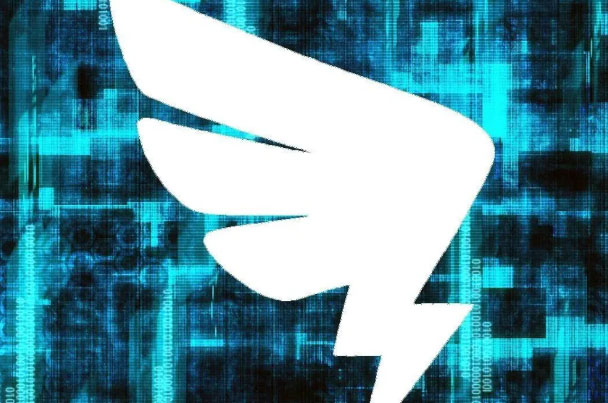
钉钉会议设置降噪教程
1、打开钉钉,点击右上角加号。
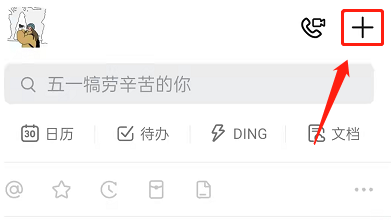
2、点击发起会议。
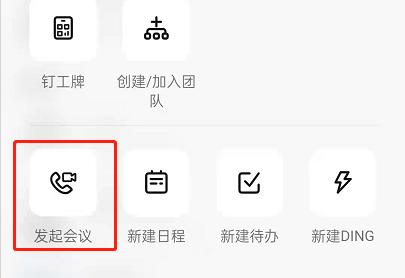
3、进入会议后,点击三点更多。
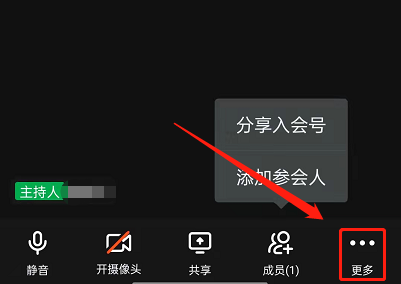
4、点击设置。
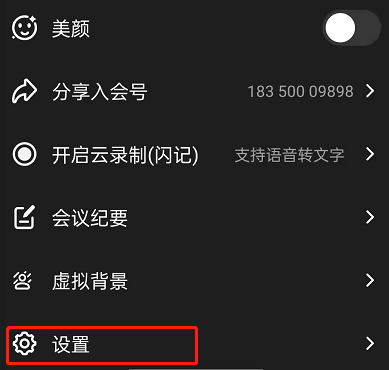
5、找到并点击音频降噪。
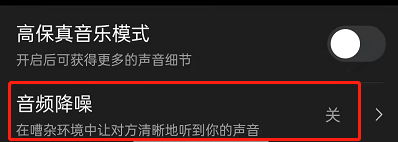
6、选择音频降噪的强弱程度即可。